Cara Edit Foto Menjadi Anime Dengan Aplikasi CapCut
Fitur Edit Foto Menjadi Anime di CapCut – Dalam berbagai kesempatan saat berselancar di dunia maya, sobat mungkin erap kali menjumpai beragam foto unggahan di media sosial yang di share ke publik dengan menampilkan foto berupa hasil editing yang telah menjadi seperti anime. Nah, ternyata edit foto menjadi anime ini cukup mudah dilakukan dengan hanya menggunakan salah satu aplikasi familiar bernama CapCut.
CapCut sendiri sebtulnya adalaha aplikasi edit video, namun memiliki sejumlah fitur di mana salah satunya bisa dimanfaatkan untuk keperluan edit foto seperti menjadikan foto menjadi anime. Untuk bisa mendapatkan aplikasi CapCut, sobat bisa mengundugnya secara gratis di playstore melalui hp android sobat.
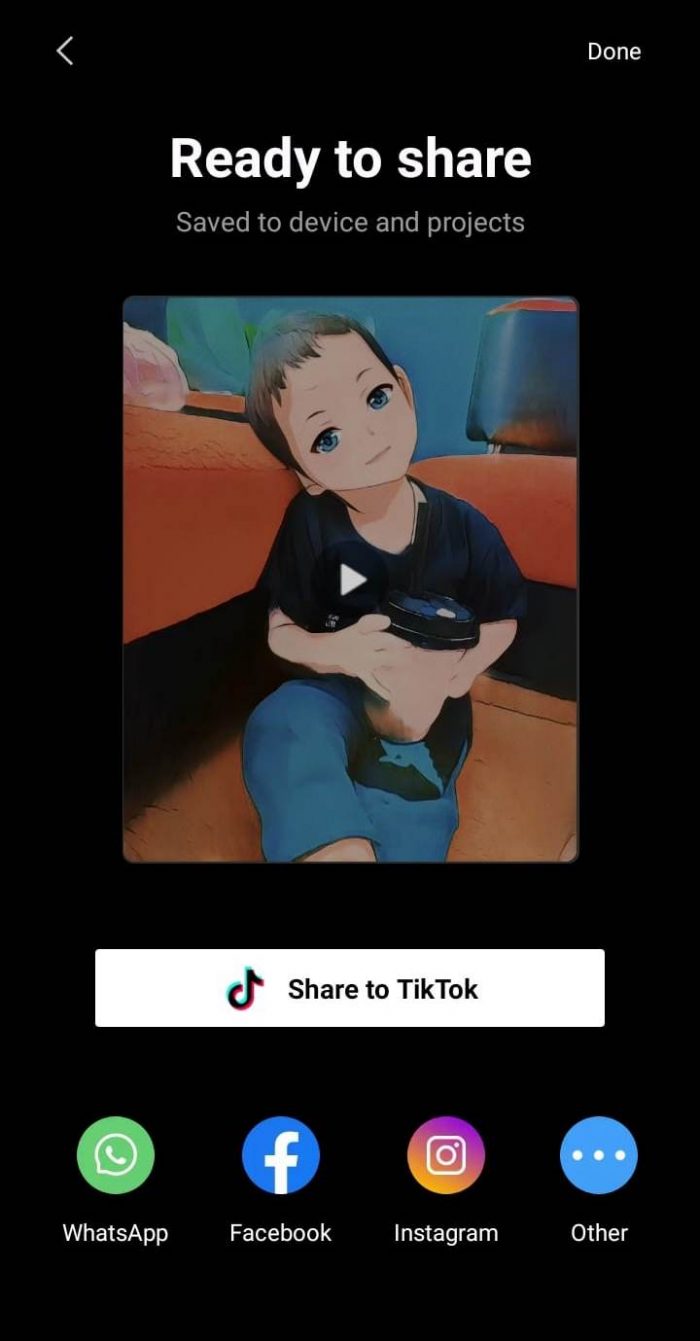
Cara Edit Foto menjadi Anime atau Avatar dengan CapCut
Aplikasi CapCut memang memiliki keunggulan tersendiri, yaitu memiliki tampilan yang user friendly sehingga lebih mudah digunakan bahkan bagi yang pertama kali mencobanya. Beragam fitur unik yang ada pada aplikasi ini juga menjadikan CapCut salah satu aplikasi editing yang cukup poluler hingga masuk dalam deretan top chart di playstore.
Untuk mulai mencoba mengubah foto menjadi anime atau avatar menggunakan aplikasi CapCut, pastikan aplikasinya sudah terpasang di smartphone atau hp android nya ya. Jika belum punya, langusng saja kunjungi playstore untuk download aplikasi CupCat secara gratis.
Baiklah, setelah sobat menginstall CapCut di android, selanjutunya mulai coba beberapa langkah edit foto menjadi anime atau avatar seperti di bawah ini.
New Project
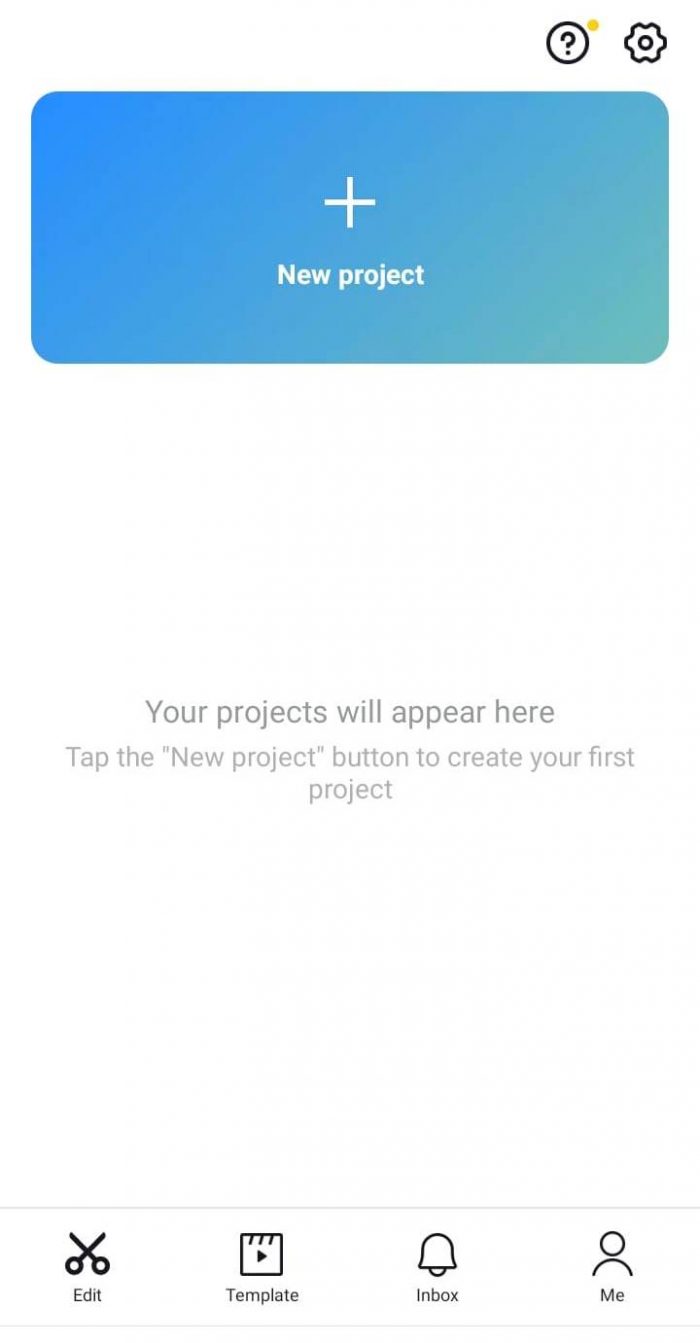
Jalankan aplikasi CapCut di android sobat dengan menyentuk icon apk yang ada di layar. Tunggu beberapa saat sampai aplikasi terbuka. Setela h itu akan muncul tampilan awal berupa New prroject, tap icon plus yang ada di atas layar dan beri izin apk untuk dapat mengakses foto, media dan file yang ada di perangkat sobat dengan menekan “allow”.
Pilih File
Setelah memberikan akses pada apk, sobat akan diarahkan pada pemilihan file (albums) berupa video atau foto juga stock videos dari bawaan aplikasinya. Karena di sini kita akan mengedit foto menjadi anime, maka pilih file berupa foto.
Pilih Foto
Jika sobat sudah memilih file berupa foto maka akan tampil banyak pilihan foto sesuai yang ada di galeri hp sobat. Cukup tap pada foto untuk memilihnya dan tanda foto terpilih pada sisi kanan atas foto akan terlihat. Setelah itu, tekan tombol Add yang ada di bawah layar hp sobat.
Tap Foto untuk Editing
Berikutnya sobat akan diarahkan pada timeline editing, untuk mengedit foto yang ingin diubah menjadi anime, sobat cukup klik pada bagian foto yang ingin di edit agar muncul pilihan fitur efek, tool dan lainnya yang ada pada aplikasi. Sobat bisa melihatnya seperti pada gambar di bawah ini.
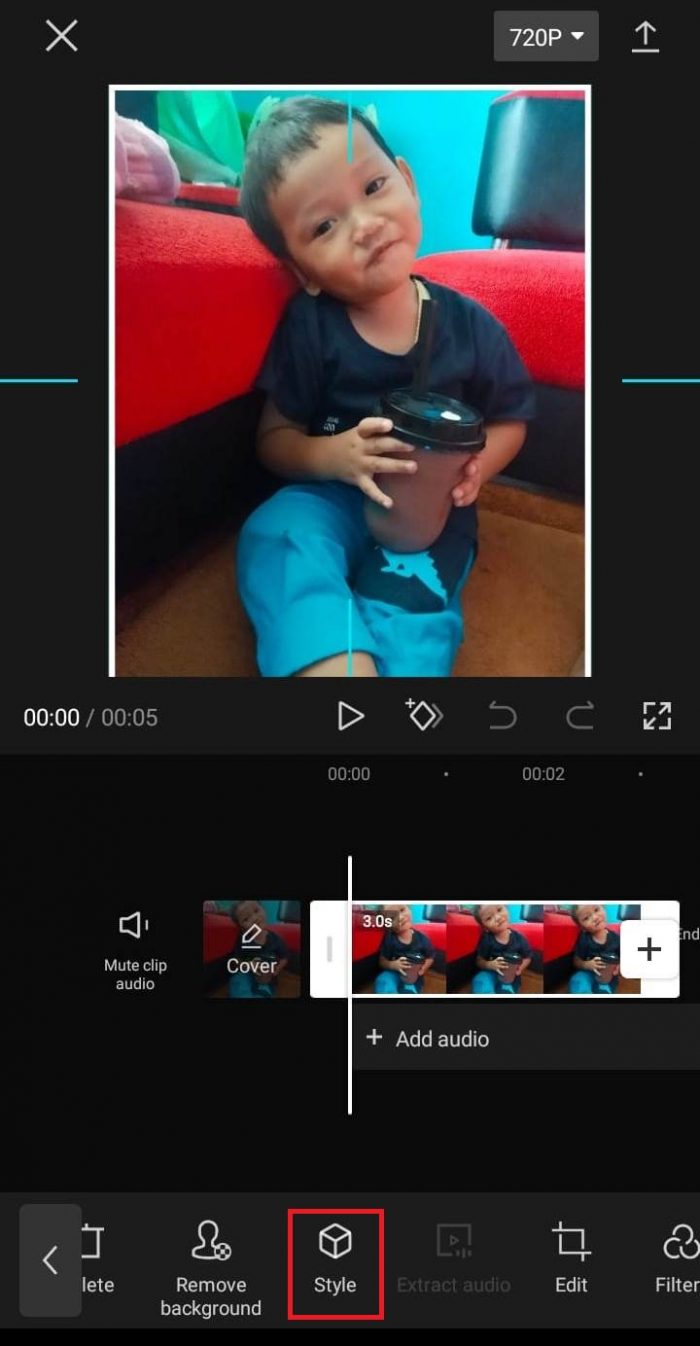
Pilih Styel
Silahkan sobat geser fitur edit yang ada pada bagian bawah layar di timeline editing sobat, dan pilih “Styel”. Kemudian akan muncul banyak pilihan fitur editing yang bisa diterapkan pada foto.
Pilih Fitur Anime
Karena di sini tujuannya adalah mengubah foto menjadi anime, maka silahkan sobat pilih Anime (geser ke kanan sampai menemukan fitur anime). Sampai di sini aplikasi akan secara otomatis memproses foto menjadi anime seperti pada gambar di bawah ini.
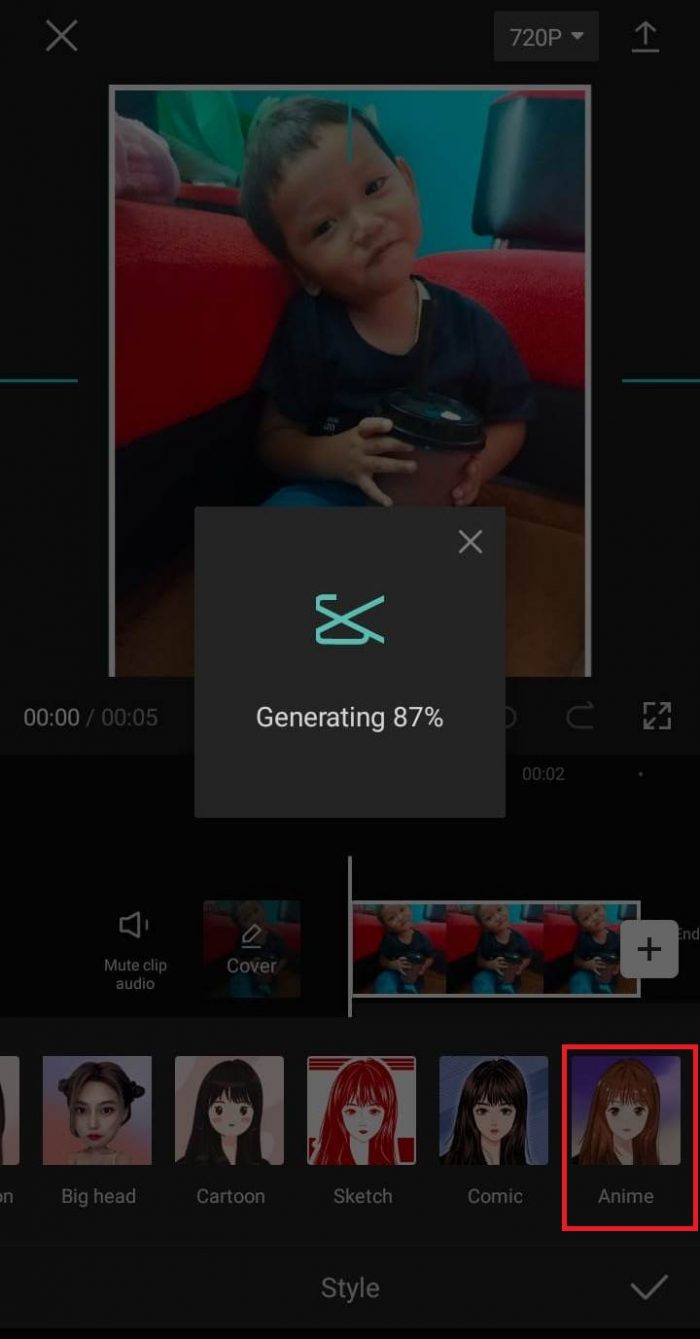
Simpan Hasil Editing
Jika foto sudah berubah menjadi anime, sobat bisa langsung menyimpannya di galeri hp sobat atau membagikan hasil editingnya ke media sosial dengan menekan icon unggah yang ada pada pojok kanan atas layar. Selain itu sobat juga bisa mengatur resolusi dan frame rate gambar dengan menekan icon resolusi yang ada di samping icon share.
Oh ya, hasil foto yang di edit akan berupa file video ya. Jadi sobat tinggal screenshot saja foto yang sudah berubah jadi anime nya supaya file di galeri menjadi file foto.
nah, sekarang edit foto menjadi anime dengan aplikasi CapCut sudah selesai dicoba. Bagaimana, cukup mudah bukan? Tutorial aplikasi lainnya juga bisa sobat simak di alektro.com ya. Selamat mencoba!




